如何將 Windows 作業系統之虛擬機遷進 / 遷出虛擬機工作站?
最後修訂日期:
2018-01-25
由於微軟的啟用授權方式和系統架構與硬體設備有著緊密相連的關係,因此在遷移 Windows 虛擬機時,需額外設定相關程序。
Windows 在初始安裝時,會記住所使用的硬碟控制介面,如 IDE 或 SATA,因此當改變硬碟控制介面時將會導致無法開機的狀況發生。因此我們需要使用工具 MergeIDE (c't) 修改 Windows 中的註冊檔來繞過硬碟控制介面的檢查。請參考以下步驟來遷移 Windows 虛擬機。操作示範將使用 "VMware Workstation" 來說明 。
註:目前支援由 VirtualBox v4, VMWare WorkStation 8/9/10 和 ESXi 5.0 所匯出,格式為 *.ovf 的虛擬機。
從 VMware Workstation 遷入虛擬機工作站
- 執行快照
開啟 VMware Workstation, 前往 "VM" > "Snapshot" > "Take Snapshot…".

命名快照與給定描述(如有需要),然後點擊 "Take Snapshot"

- 移除 "VM Tools" (此步驟僅適用於該虛擬機已在 VMware 相關平台上安裝 VM Tools)
點擊"Start" 並選擇 "Control Panel".

點擊 "Uninstall a program".

選擇 "VMware Tools" 並點擊 "Uninstall".

點擊 "Yes" 確定移除

點擊 "Yes" 重新啟動虛擬機

- 下載 MergeIDE 工具並在虛擬機中執行 "MergeIDE.reg"
點擊以下連結下載 MergeIDE:https://download.qnap.com/Storage/Others/Virtualization_Station/MergeIDE.zip
解壓縮檔案後,雙點擊 "MergeIDE.reg" 檔案

點擊 "Yes" 新增 MergeIDE.reg.

點擊 "OK" 完成

- 當 "MergeIDE" 安裝完成後,關閉虛擬機
- 將虛擬機匯出成 OVF 格式
前往 "File" 並選擇 "Export to OVF…".

- 回覆到先前的快照狀態 (非必要選項)
前往 "VM" 並選擇 "Snapshot" > "Revert to Snapshot".

點擊 "Yes" 確認

- 匯入該虛擬機於 QNAP 虛擬機工作站
請參考以下關於匯入虛擬機之說明:http://www.qnap.com/zh-tw/trade_teach/con_show.php?op=showone&cid=111#A
從虛擬機工作站遷入 VMware Workstation
透過相同的步驟,也可將虛擬機工作站中的虛擬機遷入其他平台,例如:VMware、VirtualBox
- 執行快照
前往 VM 資訊頁面並點擊 "Snapshot"

命名快照與給定描述(如有需要),然後點擊 "Create".
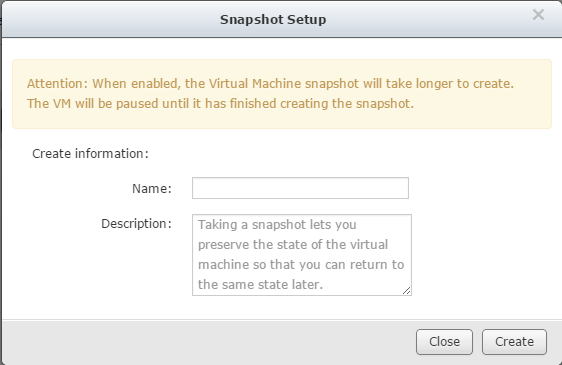
- 下載 MergeIDE 工具並在虛擬機中執行 "MergeIDE.reg"
點擊以下連結下載 MergeIDE
https://download.qnap.com/Storage/Others/Virtualization_Station/MergeIDE.zip
解壓縮檔案後,雙點擊 "MergeIDE.reg" 檔案

點擊 "Yes" 新增 MergeIDE.reg

點擊 "OK" 完成

- 當 "MergeIDE" 安裝完成後,關閉虛擬機
- 將虛擬機匯出成 OVF 格式
請參考以下關於匯出虛擬機之說明:
https://www.qnap.com/zh-tw/trade_teach/con_show.php?op=showone&cid=111#B - 回覆到先前的快照狀態 (非必要選項)
點擊 "Snapshot" 並選擇該快照後點擊 "Revert",該虛擬機將會回到快照時的狀態。

- 匯入該虛擬機於 VMware Workstation
啟動VMware Workstation,前往 "File" 並選擇 "Open…",選擇從虛擬機工作站匯出之虛擬機

參考文獻
VirtualBox. How to migrate existing Windows installations to VirtualBox. Available: https://www.virtualbox.org/wiki/Migrate_Windows. Last accessed 6th Jan 2015.


